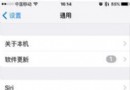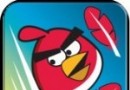icloud使用方法,icloud怎麼用
iCloud是蘋果公司所提供的雲端服務,使用者可以免費儲存5GB的資料。
你已經開始使用IOS5,並且你很興奮的著手於將它同步至雲服務層。以下就是怎樣讓你的設備更新至雲服務層的非常簡單的步驟。
在你的iOS裝置上,存放著你各種各樣的重要信息。iCloud每天都會通過Wi-Fi對它們進行自動備份。但iCloud 可不會從零開始備份你的信息,它只會上傳你修改過的內容。這種做法快速而高效,讓備份與iCloud的其他功能一樣便捷且輕松自如。
怎樣在IOS5中設置iCloud
1、在你設備的主屏裡打開設置應用程序,選中iCloud選項卡
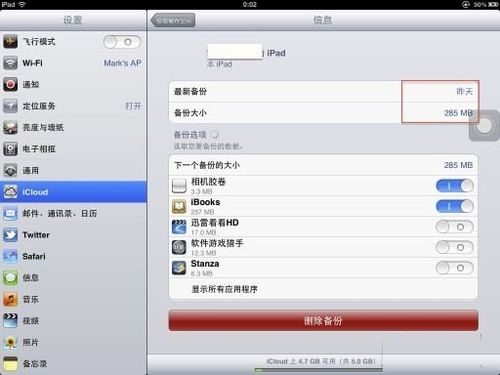
2、用已有的Apple賬戶,或者使用MobileME賬戶登錄,再不然的話就重新注冊一個。通過輕點它們旁邊的開關,讓開關顯示"on"來選擇你需要同步到雲層的數據。
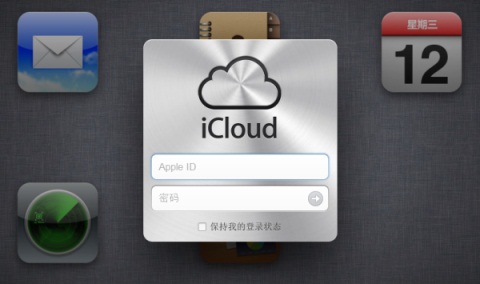
3、選中在最下面的 Storage & Backup(存儲和備份) 選項卡。你將會發現你有5GB的免費存儲空間。你也會看到你剩余多少可用存儲空間,它會隨著你的數據同步到雲層而逐步減少。加入5GB不能滿足你的需求, 選中 Buy More Storage(購買更多空間) 按鈕。你可以花費20$/年獲得15GB空間,40$/年獲得25GB空間,100$/年獲得55GB空間.

4、如果也要將你的整個設備備份到雲層,你可以通過Storage & Backup(存儲和備份)裡面的控件來實現。看下按鈕,你將發現 iCloud Backup(雲備份)選項卡。要是你想要將整個設備備份至雲層,確保開關一直保持在“on”的狀態吧。
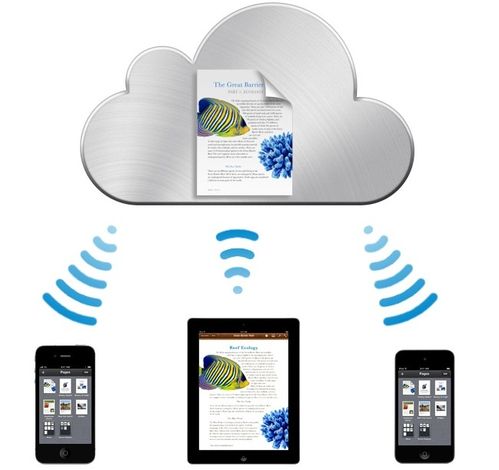
iCloud雲備份怎麼用
1、進入iCloud-存儲與備份,打開"iCloud雲備份選項"。
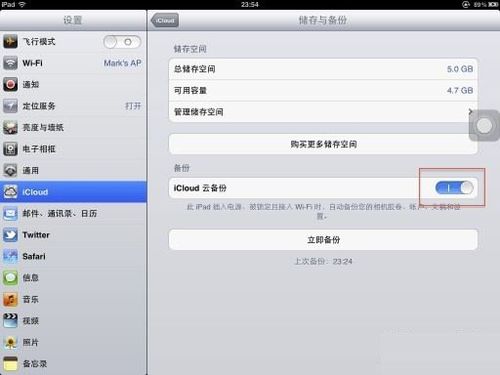
2、接下來iCloud將會幫你自動進行數據備份,如需更多存儲空間可以付費獲得!
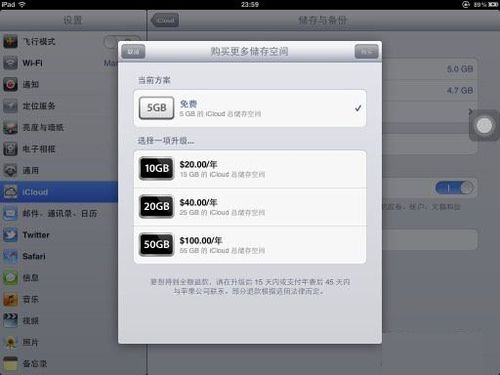
3、"管理存儲空間"會顯示備份和郵件所占用的空間;
選擇要管理設備的備份,iCloud會顯示本機信息和最新備份的時間和大小等信息。
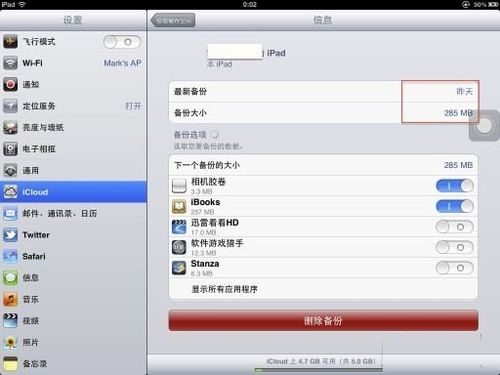
4、備份選項中可以選擇不備份到iCloud中的數據,這裡自己按需選擇即可。
iCloud默認只顯示五條備份信息,查看更多請點擊"顯示所有應用程序"
可以將不需要數據備份的應用程序選項逐一關閉!
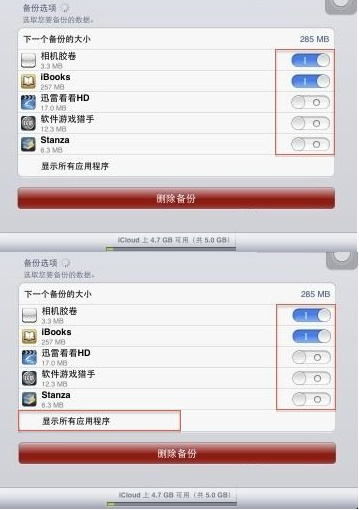
5、如果需要清空iCloud雲備份,點擊最下方的"刪除備份"即可。
注意事項
1、設置iCloud是非常簡單的。你不用擔心使用超出了雲存儲的上限。你的設備會提醒你,你可以去購買更多的存儲空間或者停止同步某些數據。
2、通過這樣設置就可以將你的iCloud的容量充分利用起來而不至於浪費了。
- 上一頁:怎麼激活iPhone 4S
- 下一頁:怎麼注冊和激活iCloud賬號
- Xcode 8打印log日記的成績小結及處理辦法
- iOS Xcode8更新後輸入log日記封閉的辦法
- iOS10告訴框架UserNotification懂得與運用
- iOS開辟之UIPickerView完成城市選擇器的步調詳解
- IOS裝備上給body綁定click事宜不失效的緣由及處理方法
- iOS中Block的回調應用息爭析詳解
- iOS10 App適配權限 Push Notifications 字體Frame 碰到的成績
- iOS簡略登錄LoginViewController、注冊RegisterViewController等功效完成辦法
- iPhone/iPad開辟經由過程LocalNotification完成iOS准時當地推送功效
- iOS推送之當地告訴UILocalNotification
- iOS10添加當地推送(Local Notification)實例
- iOS Remote Notification長途新聞推送處置
- iOS App通訊之local socket示例
- iOS App之間的通訊 local socket
- iOS Runntime 靜態添加類辦法並挪用-class_addMethod